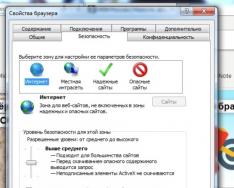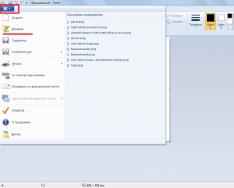Visa „1C: Enterprise 8“ produktų linija turi tą patį konfigūravimo mechanizmą, kaip ir papildomos informacijos ir pareiškimų pridėjimas klientui. Tokio mechanizmo privalumas akivaizdus: nepasikliaudamas programuotojais, vartotojas prie ataskaitų ir dokumentų gali pridėti reikiamų detalių ir pildyti savo informaciją.
Programinės įrangos produktuose 1C: Enterprise 8.3 šis mechanizmas buvo žymiai patobulintas ir supaprastintas pagal prieinamumo planą. Pasikeitė konfigūracijos objektai, teikiantys papildomos informacijos ir informacijos:
Papildomos informacijos ir ataskaitų mechanizmo sąsaja bus peržiūrėta naudojant pavyzdinę konfigūraciją „Prekybos valdymas 11.1“.
Jei sukonfigūruota konfigūracija dar nesukonfigūruota, sukonfigūruotoje konfigūracijoje būtina įjungti šio mechanizmo galimybę. Šiuo tikslu skilčių skydelyje eikime į skyrių „Administravimas“. Naršymo skydelyje pasirinkite „Vidiniai nustatymai“ ir pažymėkite laukelį „Papildoma informacija ir ekranai“.

Norėdami atidaryti papildomos informacijos kūrimo formą, šioje formoje pereisime prie instrukcijų „Papildoma informacija“

Kairėje lango pusėje rodomas naršyklių ir dokumentų rinkinių medis. Tam tikriems agentams galima sukurti papildomų detalių skirtingiems rinkiniams. Pavyzdžiui, agentui „Partneriai“ nustatomi šie rinkiniai: Klientai, Klientai, Kiti. Išsamus odos drėkintuvo komplektas su daugybe komplektų yra „Žagalni“ rinkinys, leidžiantis be kaltės sukurti papildomų detalių apie visus drėkintuvo elementus.
Pereikime prie papildomų detalių kūrimo aprašymo.
Kairėje formos pusėje pasirinkite reikiamą agentą ar dokumentą, pavyzdžiui, patarėją „Partneriai“, įveskite „Klientai“ ir spustelėkite mygtuką „Sukurti“.

Atsiras detalių su įvairiais parametrais kūrimo forma. Natūralu, kad ob'vyazkovim užpildymui bus sukurtų papildomų detalių samdymas. Pažymėjus ženklą „Obov’yazkovo ypatybės“, bus rodomas objekto įrašo patvirtinimas, jei nebus baigta kurti papildomos detalės. Vertės tipas gali skirtis nuo primityvių duomenų tipų, pvz., skaičių ar serijų, iki skirtingų teikėjų.

Be to, jei pasirinksite šio tipo atributo reikšmę kaip „Papildoma vertė“, galite nurodyti visiškai kitokį galimų atributo reikšmių sąrašą ir priskirti jį grupėms. Galime sukurti paprasčiausią papildomos reikšmės versiją, kuri turi primityvų tipą Būlio. Pavadinkime tai „boržniku“. Vertės tipas bus „Dodatkove value“. Papildomų reikšmių sąraše galima padaryti du įrašus: So ir No.

Įrašius ir uždarius papildomų detalių kūrimo formą, bus nurodytas šio detalių rinkinio sukūrimų skaičius pasirinktam rinkiniui.
Jums bus įdomu, kaip dokumento elemento rodinyje rodoma papildoma informacija. Skiltyje „Pardavimas“ atidarykite agentą „Klientai“ ir pasirinkite bet kurį klientą. Dabar formoje yra skirtukas „Addatkovo“, kuriame bus pateikta visa papildoma informacija.

Būtina užtikrinti, kad jų vertė būtų tuščia. „1C: Enterprise 8.3“ buvo perkeltas grupinis konfigūracijos objektų pakeitimas, kuris žymiai supaprastina informacijos užpildymą. Pasirinkite keletą „Klientų“ patarėjo elementų. Tada pasirinkite meniu „Visi įvykiai“ ir pasirinkite elementą „Keisti vaizdo įrašus“. Atsiras grupinio kontaktoriaus duomenų keitimo forma, įskaitant papildomus. Žinome „Boržniko“ butaforijos kūrimą ir esminę jų reikšmę. Paspaudus mygtuką „Keisti informaciją“, ši reikšmė bus priskirta visiems matomiems naršyklės elementams.


Atidžiau pažvelkime į papildomų detalių „Nomenklatūros“ agentui kūrimą. Dešinėje yra tai, kad naujojo rinkiniai yra kelių tipų nomenklatūrose. Kitas būdas sukurti papildomą informaciją yra dokumento elemento „Prekių tipai“ forma specialiame skirtuke „Papildoma informacija“.

Tada sukurkite išsamią informaciją, kaip aprašyta aukščiau. Jei patarimuose dėl papildomos informacijos rodymo elemento formoje rodomas skirtukas „Papildoma informacija“, tai papildoma informacija patarėjui „Nomenklatūra“ rodoma elementų formoje tiesiai skirtuke „Aprašas“.
Ieškokite papildomos informacijos ir įrašų BP 3.0
Papildoma informacija ir pareiškimai (toliau DRS) – tai mechanizmas, leidžiantis išplėsti jo funkcionalumą nekeičiant konfigūracijos. Nedelsdami parašykite šią pastabą ant kitų TTN ir Dovidki A ir B z saugojimo detalių, su tolesnio priėjimo prie alkoholio produktų deklaracijų metodu ir tiesiog norint dar kartą peržiūrėti papildomą informaciją tai būtina įgyvendinimui. Akivaizdu, kad pakeisti bazinio maitinimo bloko 3.0 konfigūracijos neįmanoma, kitaip šiam tikslui pakanka DRS.
Iš esmės BP 2.0 sprendimą turėjau jau seniai – taigi man tereikia pridėti papildomos informacijos, kad išsaugotume duomenis apie automobilį, vairuotoją, vežėją ir kt. Sukurta schema - po valandą registruojami papildomi rekvizitai (pirmą kartą nesukuriami), o juos išsiuntus vieni kitiems formos duomenys bus užpildyti įrašytomis reikšmėmis . Tai vikoristui suteikiama pildant alkoholio deklaraciją. Pradėjus dirbti su UV BP 3.0 (3.0.20.18) ir supratus, kad DRS vikorizavimo mechanizmas visiškai pasikeitė, o IMHO yra geresnis:
- DRS „aptarnaujantys“ objektai pasikeitė:
|
AKS 2.0 |
AKS 3,0 |
|
Patarėjas objektų autoritetų reikšmės klausimais |
|
|
Objektų kategorijų įgaliojimų priskyrimo charakteristikų tipų planas |
|
|
Charakteristikos tipų planas Autoritetai |
|
|
Daiktų galių vertės pareiškimų registras |
|
|
Papildomos informacijos dokumentų rinkiniai |
|
|
Charakteristikos tipų planas Papildoma informacija |
|
|
Informacinių lapų registras Papildomos informacijos lapai |
- 2.0 versijoje pavadinimas „Papildomi duomenys“ tiksliai neatspindi šių duomenų prasmės esmės – bet vis tiek tos pačios „papildomos detalės“, ir jos išsaugomos konfigūracijos objektuose, išskyrus patį objektą šiose ataskaitose. 3.0 versijoje galite nurodyti tiek duomenis, kurie išsaugomi registre „Papildomi duomenys“, tiek duomenis, kurie įrašomi duomenų lapų „Papildomi duomenys“ lentelės dalyje (UT 11 yra analogas Ši lentelės dalis yra taip pat dokumentuose), o ši informacija tapo prieinama naršyklės elemento pavidalu ir nespustelėkite mygtuko su langu.
Tiesą sakant, DRS objektų sumažėjo ir atrodo, kad su jais sunkiau susidoroti. Svarbu tvarkyti konfigūracijos objektų, kuriems galima išsaugoti DRS, sąrašą ne pagal charakteristikų tipus „Įgaliojimų priskyrimas objektų kategorijoms“, o „Papildomų reikalavimų rinkinio“ kontekste „ZitivIzveden“, kurią sudaro dvi lentelės dalys:
- - Papildoma informacija – Patarėjo formoje pateikiamas detalių sąrašas, skirtas skaityti/rašyti ir užregistruoti privalomą pildymą. Šie duomenys išsaugomi redaktoriaus lentelės dalyje;
- - Papildomi rodiniai – vaizdų, įrašytų „Papildomų rodinių“ registre ir pasiekiamų už papildomo mygtuko, sąrašas.
Dokumentams, kurie šiuo metu pasiekiami tik pasirinkus papildomą informaciją:
Konsultantams galite sukurti profilį ir papildomą informaciją:

Šiuo atveju elementų formoje redaguojami papildomi patarėjo duomenys:
Agentui užregistruota informacija rodoma elementų formoje, tačiau įrašai papildomos informacijos lentelės dalyje pasirodo iškart, kai tik jie yra užpildyti.
Pakeistas ir objektų, kuriems taikomas DRS, sandėlis:
- - BP 2.0 su 15 dokumentų ir visų konfigūracijos dokumentų sąrašu vienoje charakteristikoje,
- - BP 3.0 dabar yra 18 ir 110 dokumentų (nepatikrinus visų dokumentų), kiekvienam papildomai duomenų lapai nustatomi šalia esančiame dokumento elemente „Papildomų detalių ir duomenų lapų rinkiniai“.
Norėdami gauti papildomos informacijos apie tipą „Objekto galios vertės“, galite nurodyti papildomą pasirinkimo sąrašą - iš tikrųjų patarėjo analogą (2.0 versijoje jis bus vadinamas „Objekto galios vertės“ patarėju):

Sąrašą galima redaguoti.
Dar vienas taškas, užbaigus PVC „papildomus reikalavimus“ –„Visa papildoma informacija ir informacija apie objektus gali būti rodoma šiuose sąrašuose.. Žinoma, dabar registruotas DRS galima naudoti ne tik duomenų išsaugojimo tikslu, bet ir, pavyzdžiui, dokumentų sąrašui parinkti.
RTIU sąrašas be pasirinkimo:

Buvo įrašyta papildoma informacija apie dokumentą:

Norėdami gauti papildomos informacijos, koreguokite RTIU pasirinkimų sąrašą:

RTIU, kuriuose įdiegtas pasirinkimas pagal nenustatytą vandenį, sąrašas:
Pradėkime nuo dribnitsi ir sveiki……….
Nuodugniai patobulinta papildomų detalių posistemė, dirbti su juo tapo daug lengviau. Tačiau pirmiausia reikia suprasti detalių ir autoritetų įvedimo bei jų koregavimo subtilybes.
Sužinokite reikiamą papildomą informaciją ir detales
Išsamią informaciją rasite pačiame objekte, jo lentelės skyriuje. Kai sistemos administratorius nustato naują informaciją, praneškite objekto formai. Taip pat galite tai prisiminti. Būtina apibūdinti objektų, tokių kaip nematomi sandėliai, autoritetus, naudojant papildomas detales. Tokią informaciją reikia įvesti objekto redagavimo proceso metu. Tai gali padaryti koristuvach, kuriam leidžiama patekti į objektą.
Norint išsaugoti duomenis, išskyrus nematomus objekto komponentus, reikalingi papildomi įrašai. Juos galima įvesti gretimame lange paspaudus to paties pavadinimo mygtuką, esantį viršutinėje dokumentų elementų ir dokumentų formų įrankių juostoje, pavyzdžiui, galimos papildomų ataskaitų paslaugos, sąrašų formose. dokumentai Šaltiniai ir dokumentai.
Svarbu:
Ši informacija bus prieinama dalyviams, tačiau jie neturi teisės tiesiogiai patekti į objektą.
Papildoma informacija ir informacija gali būti koreguojama
Norėdami greitai pasiekti šią funkciją, mes įdiegiame ryšį pavadinimu „Pasirinkite papildomą informaciją ir ataskaitas“: tam reikia eiti į skyrių „Administravimas“, pasirinkti nustatymų skydelį , eikite į elementą „Nustatyti programas“. ir eikite į mums reikalingą žymę.
Pridedama naujų detalių
Vrahuvat pėdsakas, kurį gali atlikti tik korespondentas, gali turėti daugiau prieigos teisių.
- Atidarykite sąrašą „Nustatyti pridėti. detalės ir ataskaitos“ (skiltis „Administravimas“, naršymo skydelyje yra poskyris „Formos“). Objektų, apie kuriuos galite įvesti papildomus duomenis, sąrašą sudaro dokumentai, kurių išrašus galite įvesti, ir dokumentai, kurių duomenis ir įrašus galite įvesti. Tokiu atveju naujų objektų į rinkinį įvesti negalima.
- Galite matyti lentelę su papildomos dokumento informacijos rinkiniu. Kai atidarote įgaliotąjį objektą, svarbu, kad šis rinkinys turėtų pareigų: jame būtų pridėta lentelė, kurioje saugomas detalių rinkinys. Pristatome naujas detales, pavyzdžiui, agentui „Spivrobitniki“. Norėdami tai padaryti, spustelėkite mygtuką ir pasirinkite papildomos informacijos lentelę. Atsiras Jo gerumo pavidalas. Dėl to, jei anksčiau į duomenų bazę buvo įvesti nauji kitų objektų duomenys, visi jie bus rodomi šioje formoje ir juos bus galima pasirinkti. Bet kokiu atveju, už papildomo mygtuko sukurkime kitą.
- Įveskite papildomą parametrą, pvz., „Gyvenamoji sritis“. Vertės tipui pasirinkite „Objekto galios vertės“ ir pasirinkite jį iš sąrašo. Čia galite įdiegti sandėlio tipo ataskaitas.
- Tada galime nustatyti, peržiūrėti, rodyti užuominas, komentarus ir pateikti naują parametrą.
- Įvedę visas reikiamas reikšmes, spustelėkite „Įrašyti ir uždaryti“. Papildoma informacija bus pateikta įdarbintojui. Čia taip pat galite nustatyti naujo „Spivrobitniki“ agento rekvizito „klampumą“. Kai tik atimame iš savęs „Už skalbimą“, „obov’yazkovyst“ liudytojui turėtų pasirodyti toks pat, kaip ir viduriniame detalių aprašyme.
- Tada galite įrašyti ir uždaryti šio teikėjo rinkimą.
- Atidarome jį norėdami spustelėti elemento formą, esančią papildomų duomenų skiltyje, kurioje yra privaloma užpildyti duomenis „Gyvenamoji sritis“.
- Dabar patenkame į regionų srautą ir pasirenkame konkrečiam augalui reikalingus.
Pastaba Jei įterpsite vėliavą „Obov’yazkovo rezervas“, dokumento dalis, kurioje duomenys apie gyvenamąją vietą nebus įrašomi.
Viską sutvarkėme, o dabar, sukūrę dokumentus, galime pridėti papildomą lauką „Gyvenamoji vietovė“.
Norėdami pridėti papildomos informacijos prie produkto (= atributai OpenCart), spustelėkite naują prekę kairiuoju pelės mygtuku arba vieną kartą dešiniuoju pelės mygtuku ir pasirinkite prekę „Keisti“. Ekrane pasirodys kortelė su informacija apie produktą. Čia galite pridėti vaizdą (vaizdų grupę), nuotrauką, medžiagą (ar kitas charakteristikas ir jų reikšmes) ir aprašymą.
Pastaba. Prieš įtraukdami naują prekių informaciją ir vertes į 1C nomenklatūrą, turite patikrinti, ar skiltyje „Administravimas – išoriniai nustatymai“ yra aktyvios eilutės „Papildoma informacija“ ir „Papildomų detalių rinkiniai“ Zitiv.
Mažas 1
Paspauskite kairįjį pelės mygtuką ant elemento „Papildomų detalių ir pareiškimų rinkiniai“. Bus rodomas sąrašas su pridėtų tipų rinkiniu. detalės ir vertė. Čia galite keisti bet kokio tipo nomenklatūrą.

Mažas 2
Yak dodati vidlyad nomenklaturi 1C
Norėdami įtraukti naują nomenklatūros tipą, atidarykite skyrių „Teisinė ir reguliavimo informacija“ - „Nomenklatūros tipai“.

Mažas 3
Spustelėkite mygtuką „Sukurti“ – atsidarys užpildymo forma. Srityje vardas"Įveskite papildomos informacijos pavadinimą. Tada atidarykite skirtuką "Papildoma informacija" ir sukurkite reikiamus parametrus, pvz., "Gamybos šalis", "Modelis", "Medžiaga" ir kt.

Mažas 4
Prekės kortelėje sukuriamos papildomų detalių reikšmės, pavyzdžiui, „Vyrobnitsva Region“ – „Russia“.
Papildomos informacijos iš kortelės priskyrimas 1C produktui
Kadangi nomenklatūros tipai buvo sukurti sukūrus prekes 1C nomenklatūroje, prekės kortelėje turi būti pažymėta „Leisti redaguoti objekto duomenis“ - „Leisti redaguoti“. Tada skirtuke Debesų informacija pasirinkite reikiamą nomenklatūros tipą. Skirtuke „Aprašas“ bus rodomi papildomi laukai. Odos srityje reikšmės visiškai skiriasi.
Kaip pridėti papildomos informacijos prie dokumento elemento iki 1C Apskaita 8.3 (3.0 versija)
2016-12-07T18:20:33+00:00Pasirodo, mes nematome galimybių, kurios jau yra akivaizdžios 1C. Ir daugiau niekada neturėtumėte kreiptis į programuotoją. Papasakosiu apie vieną iš šių visiškai naujojo 1C: Apskaita 8.3 (3.0 versija) epizodų.
Tegul mums nebelieka laukų informacijai apie mūsų sandorio šalis įvesti. Norime pridėti naują lauką pavadinimu „Būsena“ ir turėti vieną iš trijų reikšmių – „Aukšta“, „Vidutinė“ ir „Žema“. Žemiau žingsnis po žingsnio papasakosiu apie tai, kaip pridėti tokį lauką nesikreipiant į konfigūratorių.
1. Eikite į skyrių „Administravimas“ ir ten pasirinkite elementą „Vidiniai nustatymai“ ():
2. Raskite ir pažymėkite langelį „Papildoma informacija ir ataskaitos“, jei jis dar nepažymėtas. Spustelėkite el. laišką „Papildoma informacija“:

3. Nustatymų lango kairėje pusėje pasirinkite elementą „Sandorio šalis“. Įrankių juostoje spustelėkite mygtuką „Sukurti“.

4. Pradėta kurti naujų „Sandorio šalių“ agento elementų detalių. Lauke Vardas įveskite „Būsena“. Jei norite žinoti, kad galimi ir kiti reikšmių tipai (užsakymas, numeris, data ir tt), įveskite vertės tipą „Papildoma vertė“. Tačiau dabar mums reikia didžiausios papildomos vertės, nes norime suteikti sistemai galimybę rinktis iš trijų variantų.

5. Norėdami sukurti atskiras parinktis, eikite į skirtuką „Vertės“, spustelėkite mygtuką „Sukurti“, įveskite reikšmės pavadinimą (pvz., „Aukšta“) ir spustelėkite mygtuką „Išsaugoti ir uždaryti“.

6. Taigi, kol bus sukurtos visos trys reikšmės pavadinimais „Aukštas“, „Vidutinis“ ir „Žemas“, kaip parodyta paveikslėlyje žemiau. Spustelėkite mygtuką „Įrašyti ir uždaryti“.

7. Kaip žinote, papildomos informacijos sąraše sandorio šalis turi būsenos duomenis.

8. Dabar, kai pereisime prie bet kurio sandorio šalies rangovo elemento, pridėsime naują būsenos lauką pačioje formos apačioje ( Jei nenorite, atidarykite formoje rodomą grupę „Papildoma informacija“.):

9. Kieno lauke galime pakeisti vieną iš trijų mūsų sukurtų reikšmių. Šis laukas leidžia pasirinkti sąrašą iš formos, kuris gali būti rodomas prieš atsakant arba kitaip.